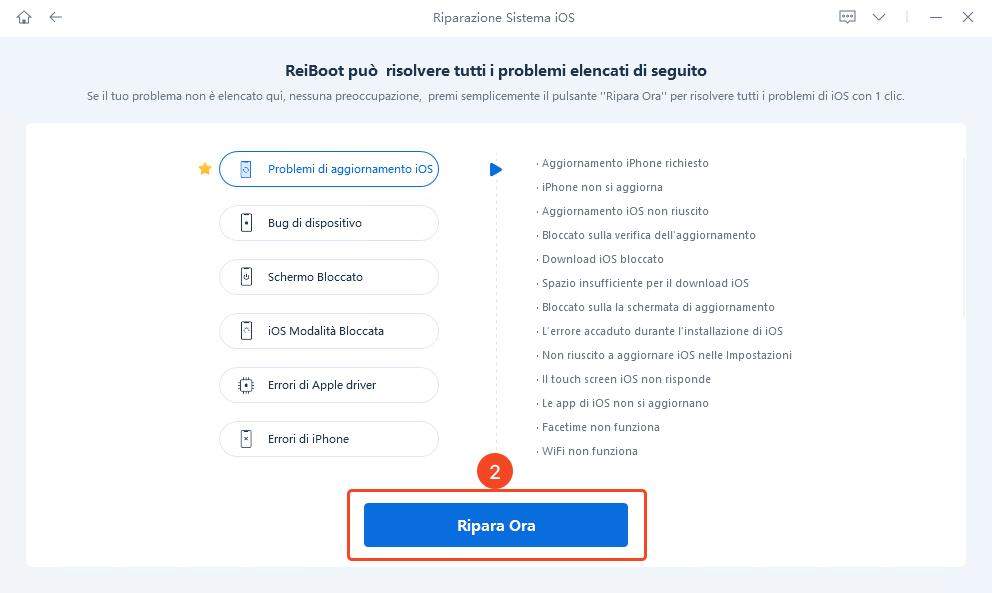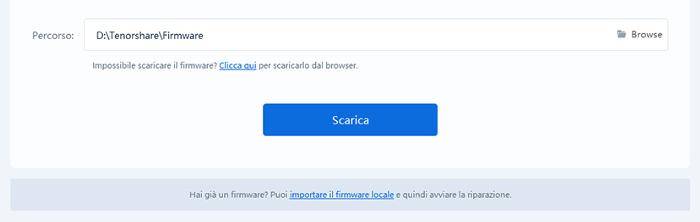Apple migliora la correzione automatica con iOS 17: novità e suggerimenti
La correzione automatica del testo è una caratteristica fondamentale per chi utilizza dispositivi mobili per comunicare e scrivere. Nel corso degli anni, Apple è stata spesso oggetto di critiche per quanto riguarda la sua correzione automatica, che talvolta ha dimostrato di essere meno precisa rispetto ad altre piattaforme, come Android. Tuttavia, sembra che con il nuovo aggiornamento a iOS 17, Apple abbia compiuto passi significativi per migliorare questa funzione e avvicinarsi all'eccellente tastiera di Android.
In questo articolo, esamineremo le nuove funzionalità della tastiera su iOS 17 e ti forniremo alcuni utili suggerimenti nel caso in cui il tuo iPhone/iPad presentasse ancora problemi con la correzione automatica.
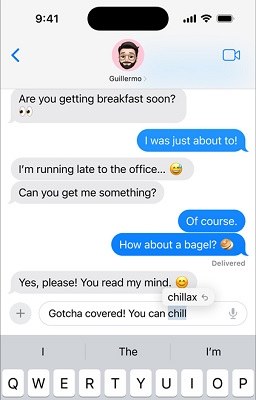
- Parte 1: Correzione automatica iOS 17. Cosa c'è di nuovo
- Parte 2: Come attivare/disattivare la correzione automatica su iOS 17
- Parte 3: Come interrompere le scorciatoie per la sostituzione del testo
- Parte 4: Ripristinare il Dizionario tastiera su iPhone/iPad
- Parte 5: La correzione automatica di iOS 17 non funziona? Un clic per risolvere
Parte 1: Correzione automatica iOS 17. Cosa c'è di nuovo
Con il rilascio di iOS 17, Apple ha introdotto diverse migliorie alla tastiera. Questi miglioramenti mirano a rendere la correzione automatica più precisa, personalizzata e più rispettosa dello stile di scrittura dell'utente.
Migliori suggerimenti di testo predittivo.
Uno dei principali miglioramenti alla correzione automatica di iOS 17 è la disponibilità di suggerimenti di testo predittivo più precisi e completi. Questi suggerimenti vengono visualizzati mentre l'utente digita, e consentono di aggiungere parole o frasi complete toccando semplicemente la barra spaziatrice.
I suggerimenti di testo predittivo sono basati su un modello linguistico all'avanguardia che tiene conto del contesto della frase, del vocabolario dell'utente e delle sue preferenze di digitazione. Questo rende i suggerimenti più pertinenti e utili, e aiuta a ridurre il numero di errori di battitura.
- Oggi ho mangiato…
- Oggi ho mangiato una mela.
Miglior precisione nella correzione degli errori.
La correzione automatica di iOS 17 è stata inoltre migliorata in termini di precisione. Questo è stato reso possibile grazie all'utilizzo di un nuovo modello linguistico che è in grado di imparare e adattarsi al comportamento di ogni utente.
Il nuovo modello linguistico è in grado di identificare e correggere una gamma più ampia di errori di battitura, anche quelli più sottili o complessi. Inoltre, è in grado di riconoscere e correggere gli errori grammaticali, il che migliora ulteriormente la qualità del testo scritto.
- Oggi o mangiato una mela.
- Oggi ho mangiato una mela.
Maggiore rispetto dello stile di scrittura dell'utente.
Apple ha anche lavorato per rendere la correzione automatica di iOS 17 più rispettosa dello stile di scrittura dell'utente. Per questo motivo, la correzione automatica è ora meno aggressiva nel correggere acronimi, parole abbreviate e altri termini colloquiali.
Lingue supportate.
La correzione automatica di iOS 17 è disponibile in arabo, olandese, inglese, francese, tedesco, ebraico, coreano, italiano, polacco, portoghese, rumeno, spagnolo e tailandese. A breve saranno aggiunte altre lingue.
Parte 2: Come attivare/disattivare la correzione automatica su iOS 17
Per attivare o disattivare la correzione automatica su iOS 17, segui questi passaggi:
- Apri “Impostazioni”.
- Tocca “Generali”.
Tocca “Tastiera”.
- Tocca “Correzione automatica”.
- L'opzione Correzione automatica è attivata per impostazione predefinita. Per disattivarla, sposta l'interruttore su Off.
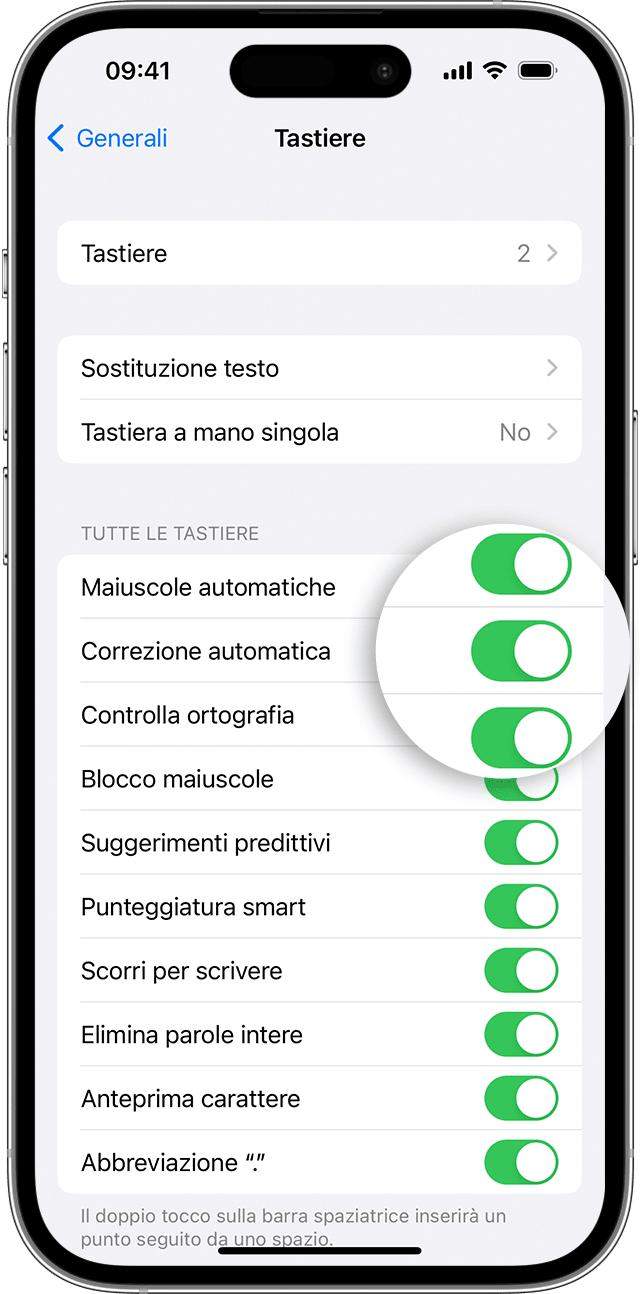
Parte 3. Come interrompere le scorciatoie per la sostituzione del testo
La correzione automatica in iOS 17 può talvolta modificare parole specifiche, come abbreviazioni o frasi personalizzate, anche se non desideri che vengano modificate. Invece di disattivare completamente la funzione di correzione automatica, è possibile interrompere la correzione automatica solo per una parola specifica. Ecco come procedere:
- Apri le “Impostazioni” sul tuo iPhone.
- Tocca "Generale".
Seleziona "Tastiera".
- Tocca "Sostituzione testo".
- Rimuovi le scorciatoie indesiderate o disabilita completamente l'opzione.
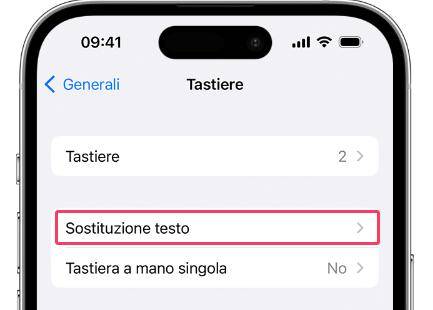
In questo modo, eviterai che il tuo iPhone sostituisca automaticamente il testo durante la digitazione. Verifica se la correzione automatica su iPhone funziona correttamente dopo aver rimosso o disabilitato le scorciatoie di testo.
Parte 4. Ripristinare il dizionario tastiera su iPhone/iPad
Se incontri problemi con la correzione automatica su iOS 17 e ritieni che non stia funzionando correttamente, puoi tentare di ripristinare la funzione. Questo processo cancellerà il dizionario della tastiera, riportando la correzione automatica a uno stato iniziale. Con l'uso continuato, il dizionario si personalizzerà nuovamente senza influenzare altri dati. Ecco come procedere:
- Apri “Impostazioni” sul tuo iPhone.
Tocca "Generale".
- Seleziona "Ripristina".
- Tocca "Ripristina dizionario tastiera" e conferma inserendo il codice di accesso del dispositivo, se richiesto.

Questa operazione cancellerà tutte le personalizzazioni e gli adattamenti del dizionario della tastiera. Dopo aver effettuato il ripristino, la tastiera dell'iPhone tornerà alle impostazioni predefinite.
Parte 5: La correzione automatica di iOS 17 non funziona? Un clic per risolvere
Se la correzione automatica con iOS 17 non funziona bene o magari il dizionario ha difficoltà ad apprendere il tuo stile di scrittura, fornendoti suggerimenti errati, ecco alcune possibili soluzioni:
- Controlla la lingua impostata per la correzione automatica di iOS 17.
- Disattiva e attiva nuovamente la correzione automatica.
- Interrompi la correzione automatica per parole specifiche.
- Ripristina il dizionario tastiera.
- Risolvi definitivamente i problemi di iOS 17 con ReiBoot.
Riparare i bug della correzione automatica su iOS 17 con Tenorshare ReiBoot.
In situazioni in cui iOS 17 presenta problemi che influenzano il corretto funzionamento della correzione automatica e altre funzionalità, utilizzare uno strumento di riparazione professionale come Tenorshare ReiBoot potrebbe essere una soluzione efficace. Questo software è progettato per riparare oltre 150 bug di iOS, ed è compatibile con tutti i modelli di iPhone e iPad.
Scarica e installa Tenorshare ReiBoot su Windows o Mac.
Collega il tuo iPhone al computer con il cavo originale.
Nota. Se richiesto, associalo al PC fornendo tutte le autorizzazioni necessarie.
- Dall’interfaccia principale, clicca sul pulsante [Inizia].
Seleziona la tua condizione e clicca su [Ripara Ora]. Anche se non è presente il problema specifico relativo alla tastiera, continua ugualmente.

Seleziona la scheda “Riparazione Standard” e cliccare sul pulsante [Riparazione standard].

Clicca su [Scarica] per procedere al download del firmware di riparazione compatibile con il tuo iPhone.

- Ci siamo quasi, clicca su [Riparazione Standard Ora] quando il firmware è stato completamente scaricato o nel caso lo avessi importato manualmente. Attendi pazientemente la riparazione della tastiera di iPhone (o iPad).
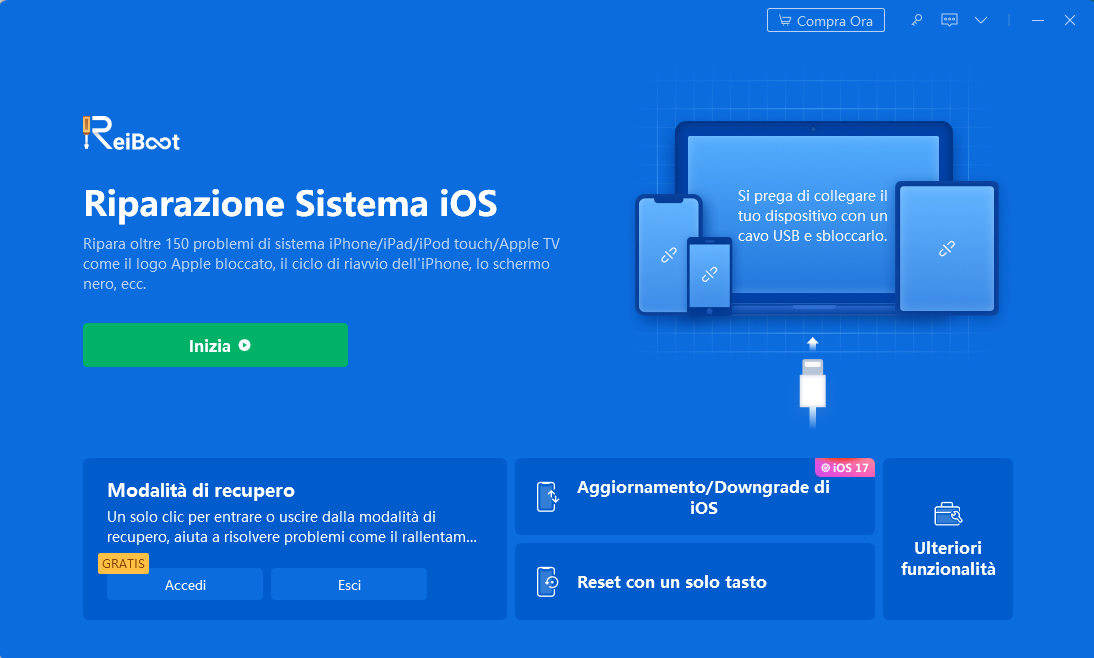
Se il download non dovesse andare a buon fine, puoi importare il firmware manualmente dopo averlo scaricato. Clicca su "Importa firmware locale".


Conclusioni
Con iOS 17, Apple sembra aver definitivamente risolto i tanti problemi con la correzione automatica su iPhone e iPad. Avendola utilizzata personalmente, possiamo confermare che la correzione automatica su iOS 17 è migliorata e l’esperienza non è più frustrante come in passato. Non siamo ai livelli della tastiera di Android ma ci siamo quasi. Tuttavia, essendo iOS 17 un aggiornamento recente, è possibile che possano esserci ancora bug che condizionano la tastiera e di conseguenza anche la correzione automatica. Per cui, utilizza Tenorshare ReiBoot per sbarazzarti di questi piccoli bug in una manciata di minuti..
Esprimi la tua opinione
Esprimi la tua opinione
Crea il tuo commento per Tenorshare articoli
- Tenorshare 4uKey supporta come rimuovere la password per il tempo di utilizzo schermo iPhone o iPad senza perdita di dati.
- Novità Tenorshare: iAnyGo - Cambia la posizione GPS su iPhone/iPad/Android con un solo clic.
- Tenorshare 4MeKey: Rimuovere il blocco di attivazione di iCloud senza password/Apple ID.[Supporto iOS 16.7].

ReiBoot for iOS
No.1 Software Gratis Per la Riparazione & il Recupero del Sistema iOS
Riparazione Facile & Veloce